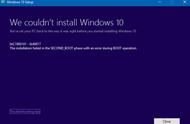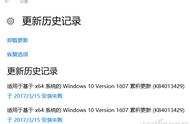④在命令提示符窗口中再次输入命令“net start wuauserv”并回车,此时系统会提示服务重新启动。完成上述系列操作后,在系统Windows Update窗口中再次尝试检查更新系统。

若方法一后更新仍无法进行,可以再根据如下步骤,确认BITS、Windows Update、Windows Installer、Software Protection等服务设置是否开启。如果未开启则需要将其打开。
①按下Win R组合键并输入运行“services.msc”命令。双击打开“Background Intelligent Transfer Services”服务。

②点击“常规”选项卡,将“启动类型”选择为“自动”或者“手动”选项,然后点击“服务状态”下面的“启用”按钮,选择应用并确定。

③然后用有同样的方法对“Cryptographic Services”、“Software Protection”、“Windows Installer”及“Windows Update”等服务项目进行启用操作。
3、修复Windows UpdateWindows Update功能故障也会造成更新失败问题。若如上方法均不能解决,可尝试修复Windows Update来解决无法安装Windows更新的问题。
①打开“命令提示符(管理员)”窗口,然后输入如下命令并回车运行:DISM.exe /Online /Cleanup-image /Scanhealth